如何用u盘重装暗影精灵8Pro?使用u盘重装暗影精灵8Pro的方法
发布时间:2023-08-28 14:33:52
如何用u盘重装暗影精灵8Pro?重装系统是电脑维护中常见的操作之一,而使用U盘重装系统是一种简单而有效的方法。本文将介绍如何使用U盘重装暗影精灵8Pro,帮助用户解决系统问题或进行系统升级。如果你还不知道怎么重装系统,那么下面的使用u盘重装暗影精灵8Pro的方法可要仔细阅读了!
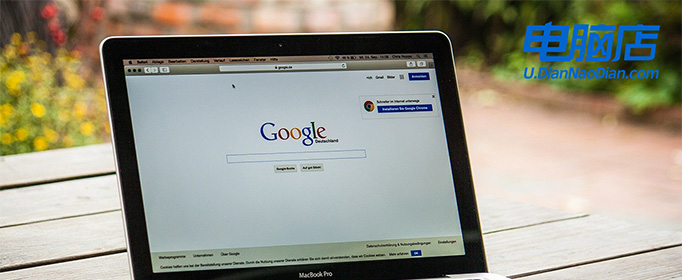
如何用u盘重装暗影精灵8Pro
一、制作u盘启动盘
1、下载电脑店u盘启动盘制作工具的最新版,下载前务必要关掉防火墙及杀毒软件。
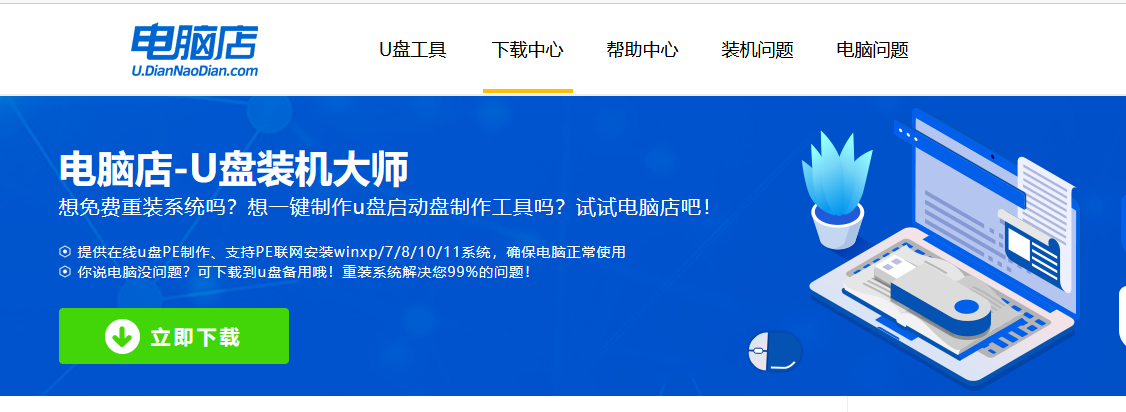
2、解压后打开,将u盘插入电脑,在界面中,点击【全新制作】即可。
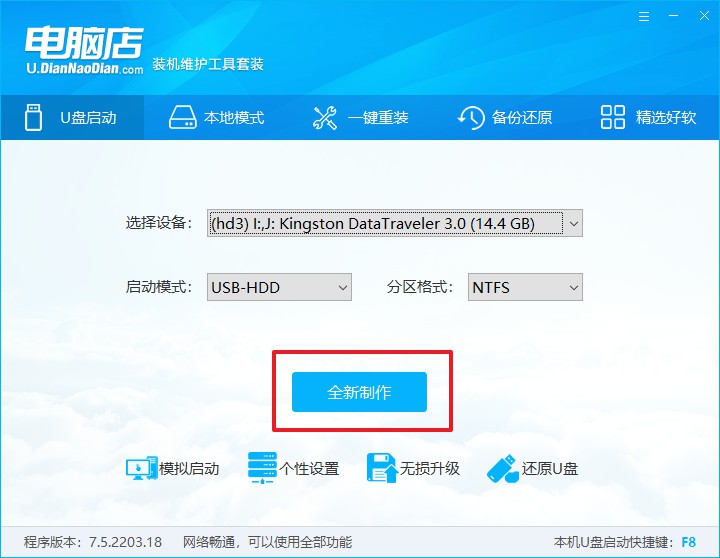
二、启动u盘启动盘
1、查询电脑的u盘启动快捷键,在电脑店官网首页即可查询,如下图所示:
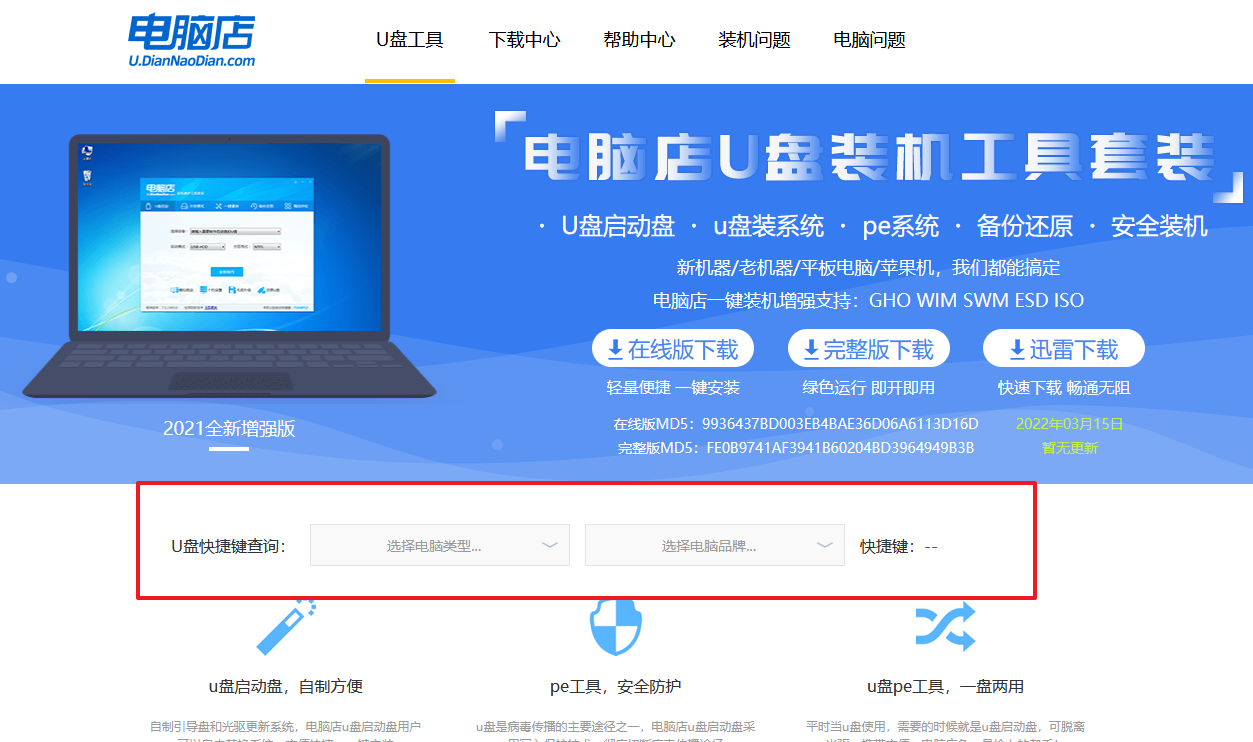
2、重启电脑,按下u盘启动快捷键,在弹出的界面中即可选择u盘选项。
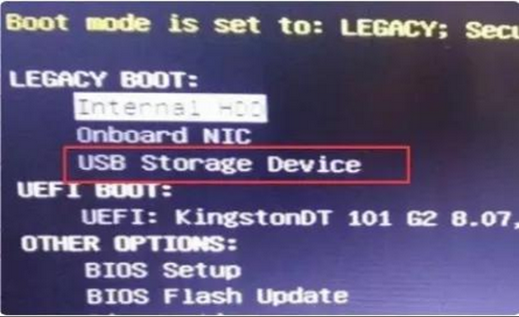
3、回车后就可以进入电脑店winpe主菜单选择了,一般选择第一项。
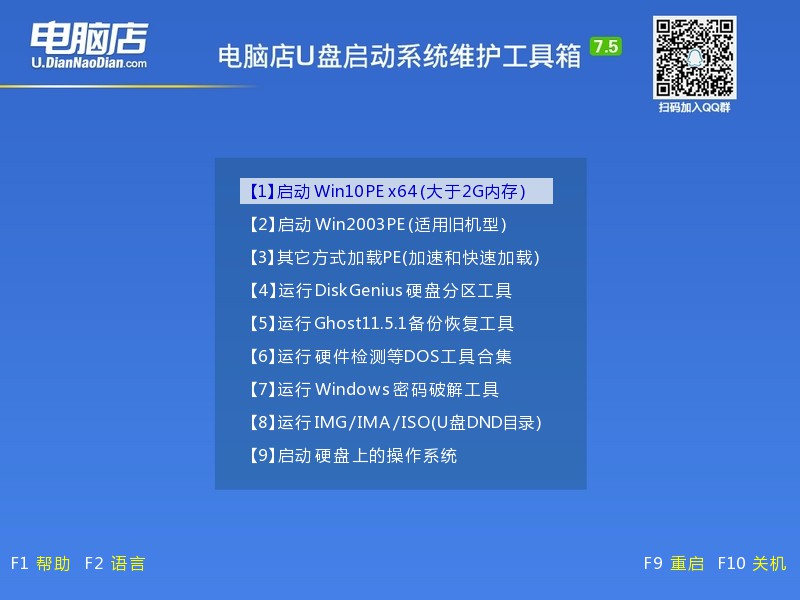
三、u盘启动盘装系统
1、打开电脑店一键装机软件,默认安装的方式,选择镜像和盘符后执行。
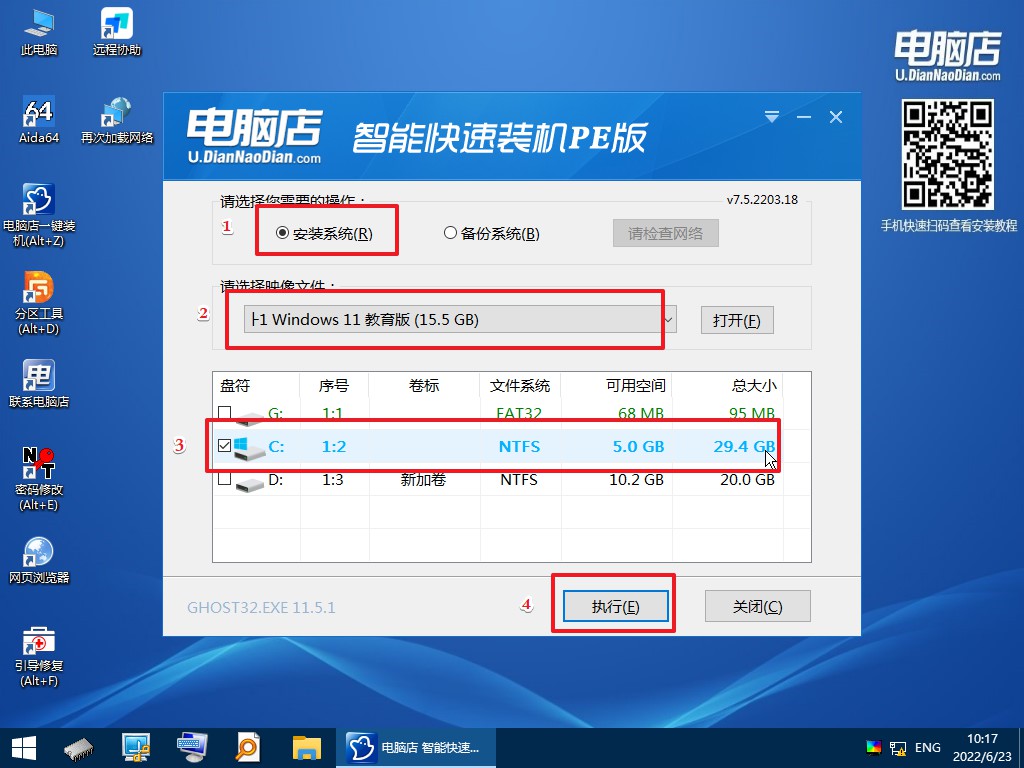
2、在弹出的还原提示框中,点击【是】。
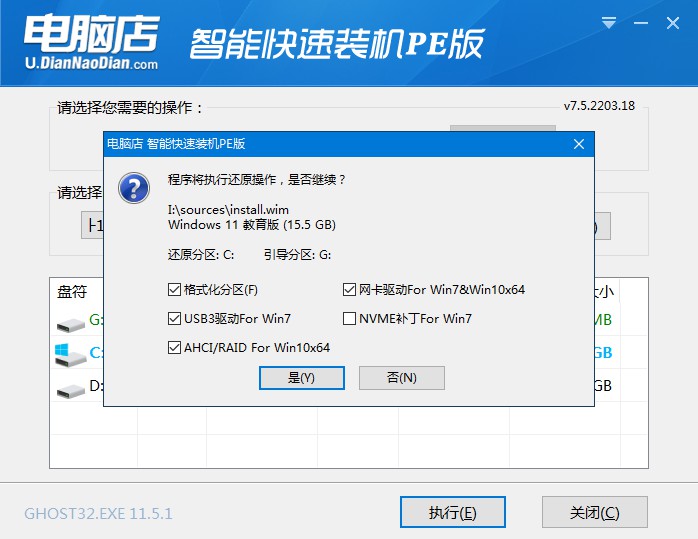
3、接下来等待安装完成,重启即可进入新系统。具体操作可参考:电脑店u盘装系统教程。
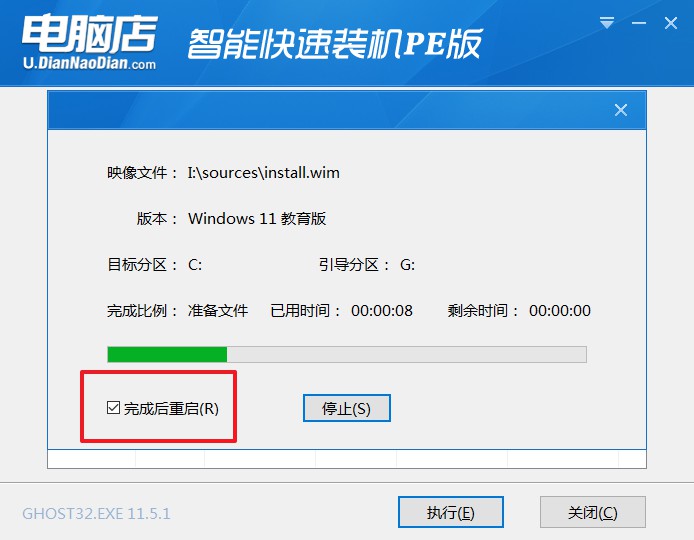
注意事项:
1. 在进行系统重装前,请备份重要的个人文件和数据,以免丢失。
2. 确保U盘的容量足够大,以存储Windows 10安装文件。 3. 确保暗影精灵8Pro电脑的电源充足,并连接到电源适配器。
通过使用u盘重装暗影精灵8Pro的方法,我们可以轻松解决系统问题或进行系统升级。只需按照上述步骤操作,即可完成重装过程。在操作前请注意备份重要数据,并确保电脑的电源充足。希望本文对您有所帮助!
责任编辑:电脑店

